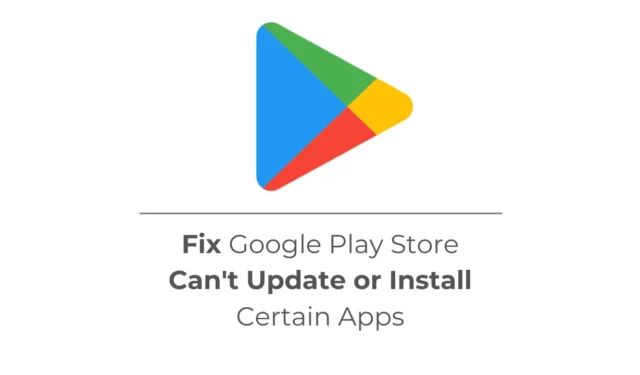
Det er super nemt at installere apps fra Google Play Butik, men nogle gange kan brugere få problemer med at opdatere de installerede apps. Google Play Butik til Android har en funktion, der automatisk opdaterer forældede apps og spil, men nogle gange virker denne funktion muligvis ikke.
Nogle få Android-brugere er for nylig blevet fundet med problemer med at bruge Google Play Butik-appen. Ifølge dem kan Google Play Butik ikke opdatere eller installere visse apps. Så hvis du ikke er i stand til at installere eller opdatere en app fra Google Play Butik, skal du fortsætte med at læse vejledningen.
Sådan rettes Google Play Butik Kan ikke opdatere eller installere visse apps
Google Play Butik kan ikke opdatere eller installere visse apps af flere årsager. Det kan være et internetproblem, utilstrækkelig lagerplads, en forældet app-cache i Google Play Butik, en fejl i operativsystemet, et problem med din Google-konto og så videre.
Uanset årsagen, kan Google Play Butik ikke opdatere eller installere specifikke apps, er et problem, der nemt kan løses. Nedenfor har vi delt nogle metoder til at rette op på, at Google Play Butik ikke kan installere apps på Android.
1. Tjek dit internet

Google Play Butik er en webtjeneste, der kræver en aktiv internetforbindelse. Hvis du ikke kan opdatere eller installere apps, er det muligt, at din telefon ikke er forbundet til et aktivt eller stabilt internet.
Internetproblemer er hovedårsagen til, at man ikke kan downloade eller opdatere apps fra Google Play Butik. Sørg derfor for, at din telefon er forbundet til aktiv WiFi eller mobildata og har et stærkt netværkssignal.
2. Sørg for, at din telefon har tilstrækkelig lagerplads
Din telefon skal have tilstrækkelig lagerplads til at installere apps og spil. Måske prøver du at downloade en 1,4 GB fil fra Google Play Butik, men din telefon har kun 1 GB lagerplads tilbage; derfor mislykkes overførslen.
Så det anbefales at tjekke, om din telefon har tilstrækkelig lagerplads tilbage. Hvis din telefon ikke har tilstrækkelig lagerplads, skal du frigøre lagerplads ved at slette ubrugte apps og spil, slette duplikerede filer og rense uønskede filer.
Ellers kan du følge vores guide, Sådan rydder du Android op, for at frigøre lagerplads og forbedre din enheds ydeevne.
3. Genstart din Android-telefon

Hvis lagerplads og internet ikke er problemet, kan fejl eller fejl være årsagen til, at Google Play Butik ikke kan opdatere eller installere visse apps.
Genstart af din Android-smartphone kan eliminere fejl og fejl på systemniveau. For at genstarte din telefon skal du trykke og holde tænd/sluk-knappen nede, indtil Power-menuen vises.
Når strømmenuen vises, skal du vælge Genstart. Dette vil genstarte din Android-telefon; efter genstarten skal du kontrollere, om du kan downloade eller opdatere appen fra Google Play Butik.
4. Ryd Google Play Butiks cache
En forældet Google Play Butik-cache kan føre til problemer som ude af stand til at opdatere eller installere specifikke apps eller spil. Hvis du står over for et problem på grund af en beskadiget Google Play Butik-cache, kan det hjælpe at rydde den eksisterende cache-fil. Her er, hvad du skal gøre.
1. Tryk længe på appikonet Google Play Butik på din startskærm, og vælg App Info .

2. På App Info-skærmen skal du trykke på Lagerforbrug .

3. På lagerskærmen skal du trykke på Ryd cache .

Det er det! Dette vil rydde Google Play Butiks cache på din Android-telefon. Når du har ryddet cachen, skal du genstarte din telefon og prøve at downloade eller opdatere den specifikke app fra Google Play Butik.
5. Ryd Google Play Services-cachen
Hvis rydning af Google Play Butik-cachen ikke løser problemet, kan du prøve at rydde Google Play Services-cachen. Sådan gør du det på en Android-telefon.
1. Start appen Indstillinger på din Android-telefon.

2. Når appen Indstillinger åbner, skal du trykke på Apps .

3. På Apps skal du trykke på App Management .

4. Find og tryk nu på appen Google Play Services .

5. På den næste skærm skal du trykke på Lagerforbrug .
6. På lagerskærmen skal du trykke på Ryd cache .

Det er det! Sådan kan du rydde Google Play Services-cachen på Android for at rette op på, at Google Play Butik ikke kan opdatere eller installere specifikke apps.
6. Opdater appen Google Play Butik
Selvom Google Play Butik opdaterer sig selv automatisk, anbefales det stadig at gennemtvinge opdatering af Play Butik på din telefon. Sådan opdaterer du Google Play Butik-appen på din Android.
1. Start appen Google Play Butik på din Android-telefon.
2. Når Play Butik åbner, skal du trykke på profilbilledet i øverste højre hjørne.

3. Vælg Indstillinger i menuen, der vises .

4. Tryk på Om på skærmen Indstillinger .

5. Tryk derefter på Opdater Play Butik på Play Butik-versionen.

Det er det! Sådan kan du opdatere Google Play Butik-appen på din Android-smartphone.
7. Se efter Android-systemopdateringer
Det er afgørende at installere Android-systemopdateringerne rettidigt, da de bringer stabilitet, forbedringer og nye funktioner. Så hvis du endnu ikke har tjekket efter tilgængelige systemopdateringer, skal du følge disse trin for at opdatere din Android-telefon lige nu.
1. Start appen Indstillinger på din Android-telefon.
2. Når appen Indstillinger åbner, skal du trykke på Om enhed .

3. Tryk på Vis opdateringer eller Søg efter opdateringer på skærmen Om enhed .

4. Hvis en opdatering er tilgængelig, skal du downloade og installere den.
Så nemt er det at installere Android-systemopdateringer.
8. Kontakt Google Play Support
Hvis intet virker til din fordel, er det tid til at kontakte Google Play Support. Du skal kontakte dem og beskrive det problem, du står over for.
Fortæl dem også navnet på den app, du ikke kan opdatere eller installere via Google Play Butik. Supportteamet vil undersøge og løse dit problem.
Indtil Google Play Butiks supportteam finder og løser problemet, kan du overveje at bruge en tredjeparts appbutik til at downloade de apps og spil, du ønsker. Ellers kan du downloade appen fra Android-apps websted og sideloade den på din enhed.
Så dette er et par enkle metoder til at rette op på, at Google Play Butik ikke kan opdatere eller installere visse apps. Fortæl os, hvis du har brug for mere hjælp til dette emne i kommentarerne. Hvis du finder denne vejledning nyttig, så glem ikke at dele den med andre.




Skriv et svar